1、在WPS表格文件中,选中文字单元格

2、然后点击打开右键属性栏,选择设置单元格格式属性

3、选择打开面板中的对齐命令
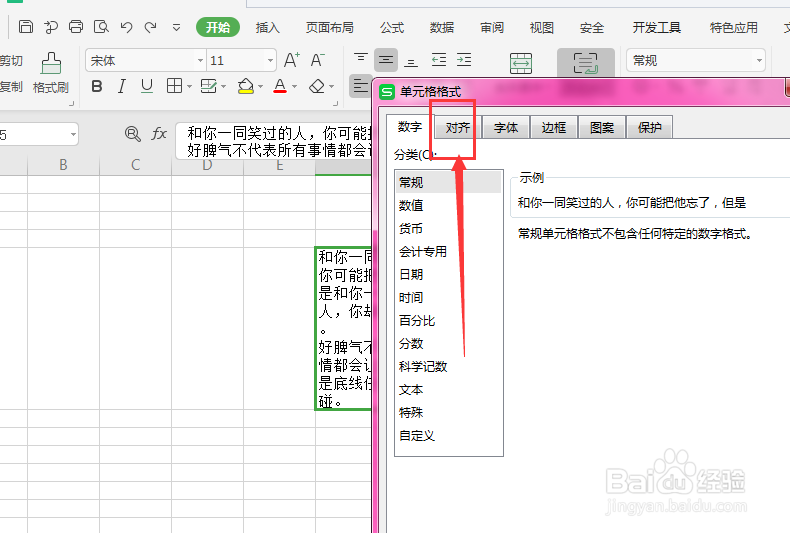
4、再打开面板栏右侧位置,找到方向选项栏,如图所示
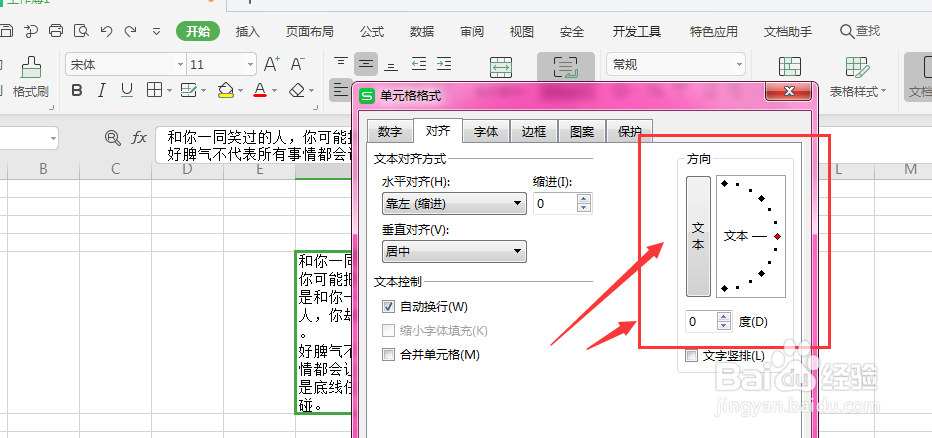
5、在方向栏中,输入需要调整的角度,然后确定

6、这样得到如图倾斜文字效果
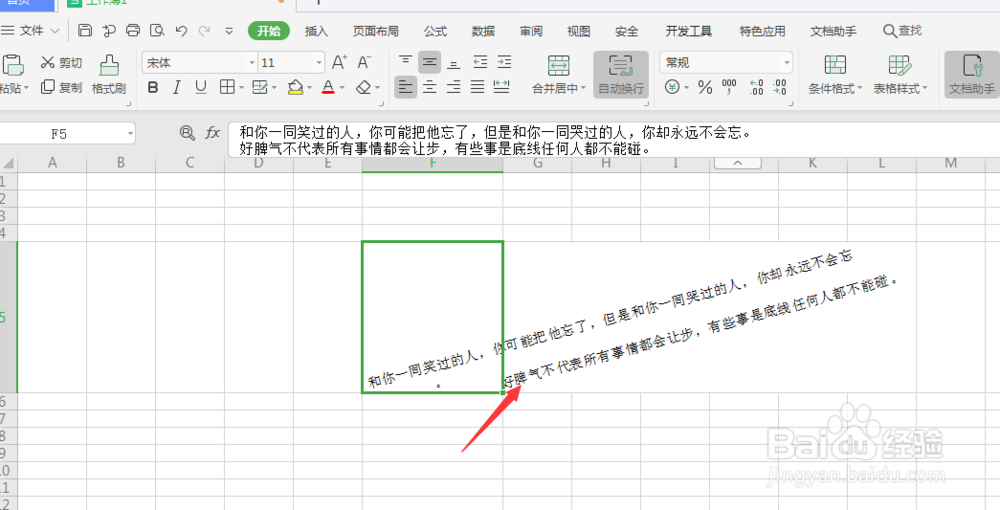
7、总结:1.在WPS表格文竭惮蚕斗件中,选中文字单元格2.然后点击打开右键属性栏,选择设置单元格格式属性3.选择打开面板中的对齐命令4.在打开面板栏右侧位置,找到方向选项栏5.在方向栏中,输入需要调整的角度,然后确定6.这样得到如图倾斜文字效果
时间:2024-10-12 21:28:18
1、在WPS表格文件中,选中文字单元格

2、然后点击打开右键属性栏,选择设置单元格格式属性

3、选择打开面板中的对齐命令
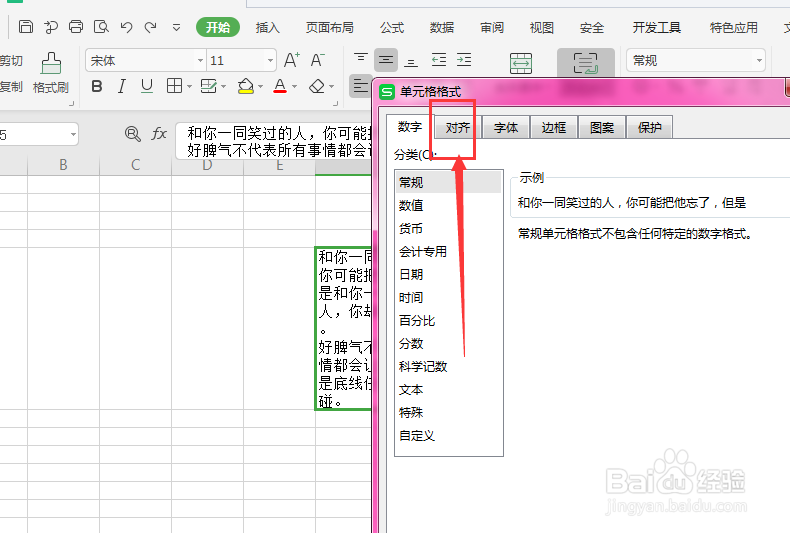
4、再打开面板栏右侧位置,找到方向选项栏,如图所示
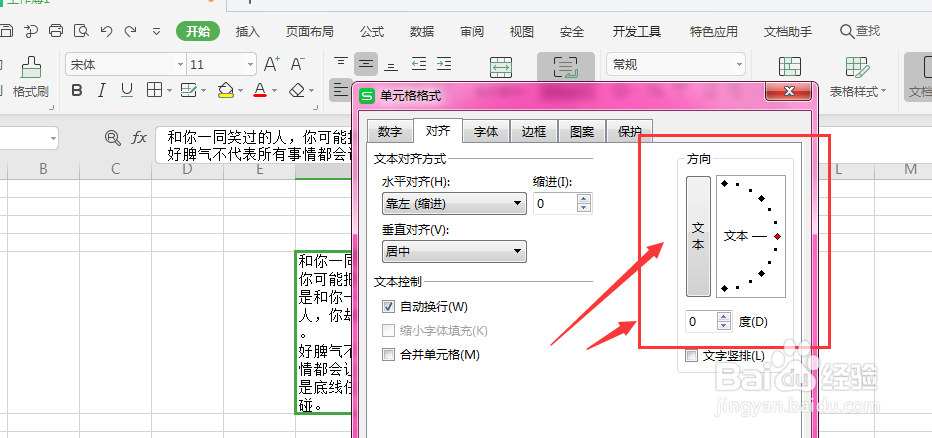
5、在方向栏中,输入需要调整的角度,然后确定

6、这样得到如图倾斜文字效果
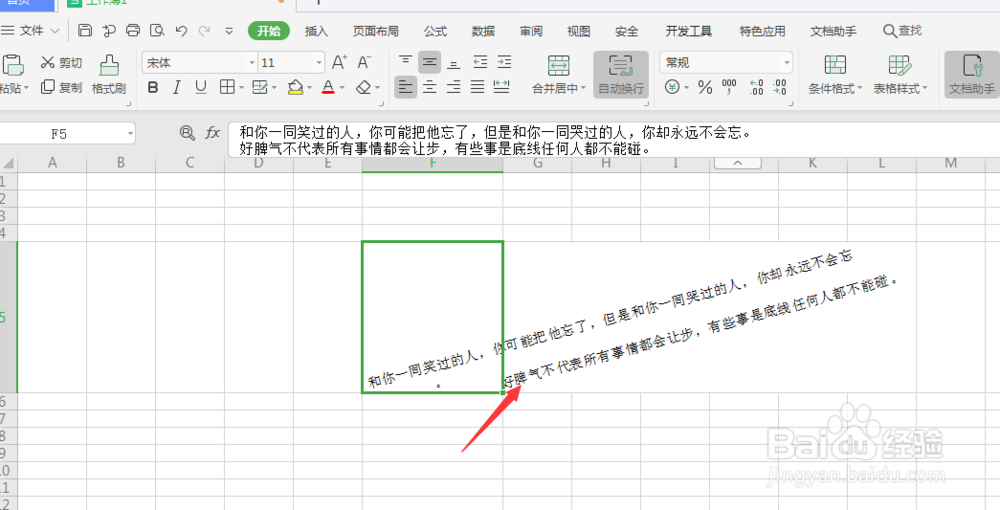
7、总结:1.在WPS表格文竭惮蚕斗件中,选中文字单元格2.然后点击打开右键属性栏,选择设置单元格格式属性3.选择打开面板中的对齐命令4.在打开面板栏右侧位置,找到方向选项栏5.在方向栏中,输入需要调整的角度,然后确定6.这样得到如图倾斜文字效果
